Aktualisiert April 2024: Erhalten Sie keine Fehlermeldungen mehr und verlangsamen Sie Ihr System mit unserem Optimierungstool. Hol es dir jetzt unter diesen Link
- Laden Sie das Reparaturtool hier.
- Lassen Sie Ihren Computer scannen.
- Das Tool wird dann deinen Computer reparieren.
Viele Menschen auf der ganzen Welt bevorzugen Google Chrome wegen seiner Geschwindigkeit und benutzerfreundlichen Funktionen zum Surfen im Internet. So effektiv diese Anwendung auch sein mag, sie reagiert empfindlich auf verschiedene technische Probleme. In einigen Fällen wird Google Mail unter Windows 10 oder anderen von Ihnen verwendeten Browsern nicht in Chrome geladen. Wenn Ihnen dies passiert, machen Sie sich keine Sorgen, es ist ein ziemlich häufiges Problem. Da Sie in dieser Situation nicht allein sind, haben viele Menschen verschiedene Lösungen gefunden, um das Problem zu lösen.
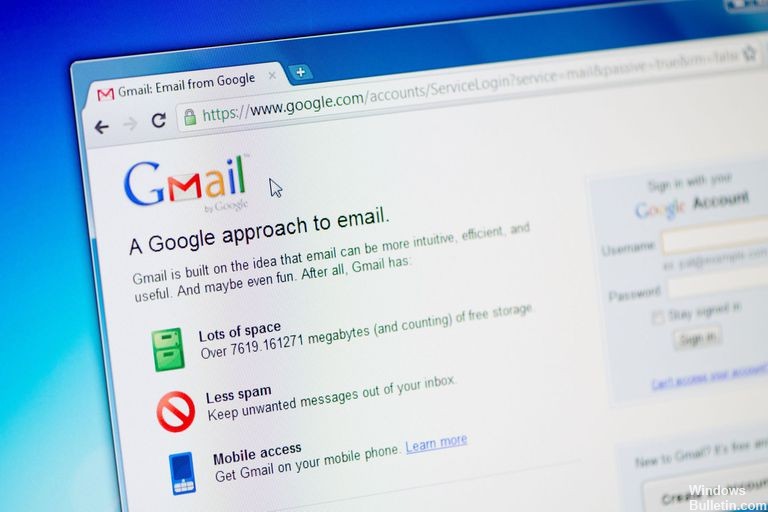
Warum wird Google Mail nicht geladen?
Sie fragen sich vielleicht: "Warum wird Google Mail nicht geladen?" Dafür gibt es mehrere Gründe, und wir werden sie gleichzeitig mit den Lösungen diskutieren. Bevor Sie jedoch mit den Abhilfemaßnahmen fortfahren, müssen Sie eine vorläufige Fehlerbehebung durchführen. In den meisten Fällen wird Google Mail nach den folgenden Schritten korrekt geladen:
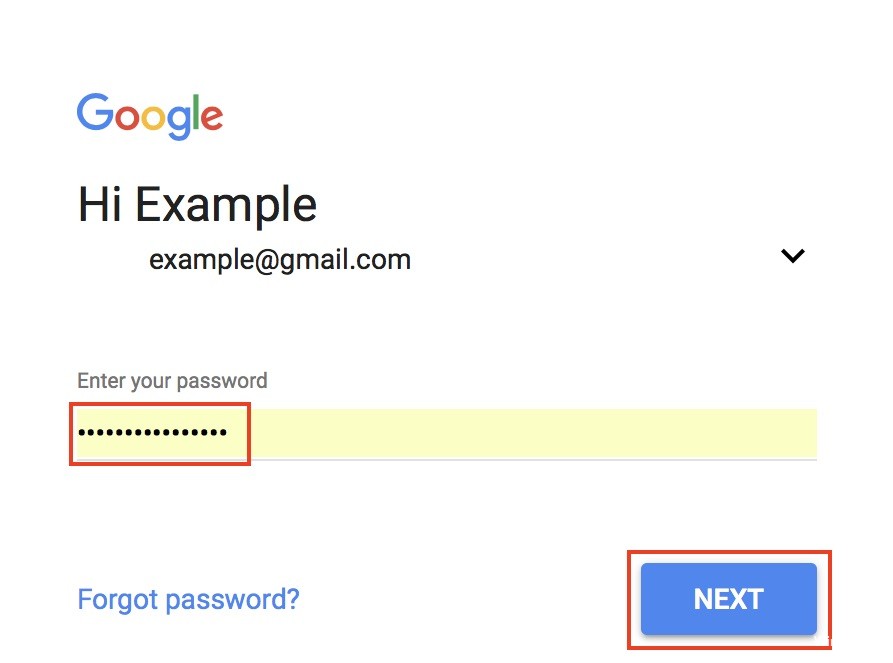
- Starten Sie Ihren Computer neu und prüfen Sie, ob das Problem dadurch behoben wird.
- Verwenden Sie einen anderen Browser, um festzustellen, ob das Problem in Chrome aufgetreten ist.
- Benennen Sie Google Chrome um oder entfernen Sie es aus dem Cache und überprüfen Sie, ob es geladen wird.
- Deaktivieren Sie alle Erweiterungen und starten Sie Ihren Browser neu. Auf diese Weise können Sie feststellen, ob eine dieser Optionen das Laden von Google Mail in Chrome verhindert.
- Stellen Sie sicher, dass Sie die neueste Version von Chrome haben. Klicken Sie auf das Zahnradsymbol und wählen Sie Über Google Chrome. Dies öffnet ein neues Fenster, in dem die Versionsnummer Ihres Browsers angezeigt wird.
- Überprüfen Sie, ob ein Update verfügbar ist.
Wie kann ich Google Mail reparieren?
Aktualisierung vom April 2024:
Sie können jetzt PC-Probleme verhindern, indem Sie dieses Tool verwenden, z. B. um Sie vor Dateiverlust und Malware zu schützen. Darüber hinaus ist es eine großartige Möglichkeit, Ihren Computer für maximale Leistung zu optimieren. Das Programm behebt mit Leichtigkeit häufig auftretende Fehler, die auf Windows-Systemen auftreten können – ohne stundenlange Fehlerbehebung, wenn Sie die perfekte Lösung zur Hand haben:
- Schritt 1: Laden Sie das PC Repair & Optimizer Tool herunter (Windows 10, 8, 7, XP, Vista - Microsoft Gold-zertifiziert).
- Schritt 2: Klicken Sie auf “Scan starten”, Um Windows-Registrierungsprobleme zu finden, die PC-Probleme verursachen könnten.
- Schritt 3: Klicken Sie auf “Repariere alles”Um alle Probleme zu beheben.
Überprüfen Sie das Status-Dashboard von Google
Funktioniert Google Mail nicht für Sie? Klicken Sie zuerst auf diesen Link, dann Lesezeichen setzen, dann auf den linken Bizeps tätowieren, nur für den Fall. Dies ist der Link zum Google App-Status-Dashboard. Wenn ein Fehler, ein vermuteter Fehler oder eine glaubwürdige Meldung über einen Fehler des Google-Dienstes vorliegt - Google Mail funktioniert also nicht immer, wenn es nicht funktioniert -, werden Sie auf dieser Website darüber informiert. Auf der Seite sehen Sie eine Liste aller Google Suite-Anwendungen und eine Liste der Daten bis zum aktuellen Datum. Die orangefarbenen Punkte zeigen an, dass Probleme vorliegen oder aufgetreten sind. Bei Bedarf können Sie etwa zwei Monate zurückgehen. Wenn Sie sonst Probleme mit einer Google-Anwendung haben, sollte dies Ihre erste Anlaufstelle sein - natürlich nach diesem Artikel.
Überprüfen Sie die Erweiterungen oder Anwendungen Ihres Browsers.
Manchmal können Erweiterungen oder Add-Ons, die Sie in Ihrem Browser oder in Anwendungen installiert haben, die Sie auf Ihrem Computer installiert haben, dazu führen, dass Google Mail nicht mehr funktioniert.
Deaktivieren Sie diese Erweiterungen und Anwendungen nacheinander und verwenden Sie dann erneut Google Mail, um festzustellen, ob das Problem dadurch behoben wird.
Um zu versuchen, Google Mail ohne Erweiterungen zu verwenden, öffnen Sie Google Mail im Inkognito-Modus Ihres Browsers oder im privaten Browsermodus.
Stellen Sie sicher, dass Ihr Browser mit Google Mail funktioniert.

Die folgenden Browser arbeiten mit Google Mail:
- Google Chrome
- Firefox
- Safari
- Internet Explorer
- Microsoft Edge
Wenn Sie Google Chrome verwenden, stellen Sie sicher, dass Sie die neueste Version verwenden. Wenn Sie ein Chromebook verwenden, vergewissern Sie sich, dass Ihr Betriebssystem auf dem neuesten Stand ist Google Mail. Stellen Sie unabhängig vom verwendeten Browser sicher, dass Cookies und Javascript aktiviert sind.
Verwenden Sie das DNS Ihres Internetdienstanbieters nicht mehr.

Sie sollten auch in Betracht ziehen, Ihr DNS in etwas anderes zu ändern, da ich davon ausgehe, dass Sie noch keinen Drittanbieter-Service wie Google DNS oder 1.1.1.1 verwenden. Nachdem Sie es auf Ihrem Computer konfiguriert haben, müssen Sie Ihren DNS-Cache leeren, indem Sie "ipconfig -flushdns" in eine Windows-Eingabeaufforderung oder einen der vielen Befehle für jede Version von macOS eingeben.
(Sie können Ihren Router auch so konfigurieren, dass er einen dieser DNS-Dienste verwendet. Dies ist ein etwas komplizierterer Vorgang, für die Verwendung des besten DNS ist jedoch alles erforderlich, was damit verbunden ist.)
Überprüfen Sie, ob die Sicherheitssoftware das Laden von Google Mail verhindert.

Manchmal kann eine Sicherheitssoftware wie eine Firewall oder ein Antivirenprogramm das Laden von Google Mail unter Windows 10 verhindern. Überprüfen Sie, ob Windows Defender es blockiert, deaktivieren Sie es und versuchen Sie dann, Google Mail neu zu laden. Sie können Defender auch aktiviert lassen und stattdessen die Cloud deaktivieren.
https://www.cnet.com/how-to/fix-gmails-failure-to-launch-in-chrome-and-other-browsers/
Expertentipp: Dieses Reparaturtool scannt die Repositorys und ersetzt beschädigte oder fehlende Dateien, wenn keine dieser Methoden funktioniert hat. Es funktioniert in den meisten Fällen gut, wenn das Problem auf eine Systembeschädigung zurückzuführen ist. Dieses Tool optimiert auch Ihr System, um die Leistung zu maximieren. Es kann per heruntergeladen werden Mit einem Klick hier

CCNA, Webentwickler, PC-Problembehandlung
Ich bin ein Computerenthusiast und ein praktizierender IT-Fachmann. Ich habe jahrelange Erfahrung in der Computerprogrammierung, Fehlerbehebung und Reparatur von Hardware. Ich spezialisiere mich auf Webentwicklung und Datenbankdesign. Ich habe auch eine CCNA-Zertifizierung für Netzwerkdesign und Fehlerbehebung.

